Cum să remediați eroarea maximă a bateriei în luminozitatea ecranului în raportul de sănătate al Windows Defender
Centrul de securitate Windows Defender din Creators Update vă oferă un raport de sănătate pentru sistemul tău. Vă indică dacă sistemul dvs. este redus în spațiu de stocare, dacă aveți actualizări în așteptare care trebuie instalate sau dacă sistemul dvs. este configurat să vă impoziteze bateria. Windows Defender are o pictogramă a tăvii sistemului care vă arată un semn de exclamare galben atunci când ceva nu este în regulă în raportul de sănătate. Majoritatea problemelor din raportul de sănătate sunt ușor de remediat, cu excepția erorii bateriei cu luminozitatea maximă a ecranului. Raportul de sănătate al Windows Defender spune în mod constant „luminozitatea ecranului de pe acest dispozitiv este setată în prezent la maxim. Acest lucru vă poate afecta durata de viață a bateriei ”. Nu contează dacă luminozitatea dvs. nu este maximă. Raportul de sănătate arată încă o problemă. Iată cum să o rezolvați.
Raportul de sănătate vă oferă un raport general pe întregul sistem. Nu este însoțit de informații suplimentare. Dacă suntem sinceri, mesajele de eroare nu sunt atât de utile. Ce înseamnă această eroare specială este că una dintre setările planului dvs. de alimentare are luminozitatea maximă.

Reduceți luminozitatea ecranului
Dacă sunteți pe un laptop, asigurați-vă că este conectat. Reduceți luminozitatea ecranului la 50%. Apoi, deconectați laptopul astfel încât să funcționeze pe baterie. Din nou, reduce luminozitatea ecranului la 50%.
Apoi, faceți clic dreapta pe pictograma bateriei din tava de sistem și selectați „Opțiuni de alimentare”. Dacă vă aflați pe un desktop, deschideți File Explorer, lipiți această locație în bara de adrese și atingeți Enter.
Panou de control \ Hardware și sunet \ Opțiuni de alimentare
Asigurați-vă că luminozitatea pentru planul curent de alimentare este setată la 50%. Apoi, selectați fiecare dintre planurile de alimentare pe care le-ați configurat pe sistemul dvs. Pentru fiecare, reduceți luminozitatea ecranului la 50%. Este o idee bună să verificați luminozitatea ecranului pentru toate planurile cu sistemul conectat și cu bateria.
Reporniți Windows 10 și eroarea bateriei de luminozitate maximă a ecranului din raportul de sănătate va dispărea.
Reglați luminozitatea ecranului
Nu trebuie să folosiți sistemul pentru o luminozitate a ecranului de 50% pentru totdeauna. Am redus luminozitatea pentru a repara eroarea bateriei cu luminozitatea maximă a ecranului. Acum puteți crește luminozitatea la orice nivel vă sunteți cel mai confortabil. Problema nu este probabil să reapară, decât dacă setați luminozitatea la maximum pe baterie.
Ascundeți pictograma Windows Defender din tava de sistem
Dacă nu aveți grijă de avertizarea bateriei din Raportul de sănătate al Windows Defender, puteți ascunde pictograma Windows Defender din tava de sistem. Nu o recomandăm, dar este alegerea dvs.
Deschide aplicația Setări. Accesați grupul de setări Personalizare. Selectați fila Bara de activități. Derulați în jos în secțiunea „Zona de notificare” și faceți clic pe „Selectați ce pictograme apar în bara de activități”.
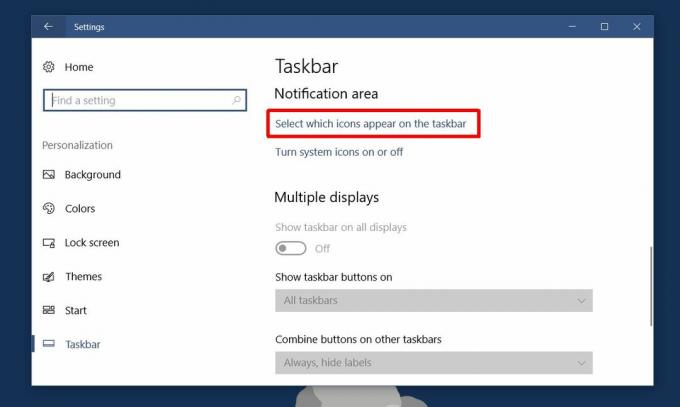
Aici, dezactivați pictograma Windows Defender. Nu este același lucru cu ascunderea pictogramei în meniul de preaplin. Aceasta va elimina cu totul icoana din tava de sistem. Nu va dezactiva alertele de la Windows Defender.
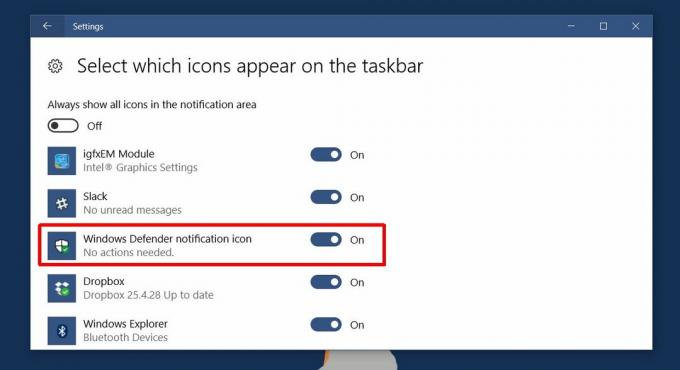
Îndrăzniți să o spunem încă o dată? Microsoft trebuie să facă acest lucru un pic mai evident. Aceasta este în mod clar o altă problemă care există, deoarece aveți atât aplicația Setări, cât și Panoul de control pentru configurarea sistemului.
Căutare
Postări Recente
Comutați rapid între diferite fișiere gazdă fără modificarea originalului
Scopul de bază al fișierului gazdelor din Windows și alte sisteme d...
Cum puteți găsi numărul de versiune al unei aplicații pe Windows 10
În general, numerele versiunii aplicațiilor nu sunt de interes pent...
Magazin oficial de aplicații Windows 8 cu interfața utilizatorului de la Metro confirmată
Printre numeroasele speculații și zvonuri despre Windows 8 s-a numă...



